Včasih bomo med delom morda morali videti vsa odprta okna v našem sistemu Povečan ali celozaslonski pogled, da bomo videli vse razpoložljive možnosti, ne da bi se morali vedno znova premikati / premikati. Čeprav lahko to storimo ročno, je to lahko za vsako aplikacijo okorno in nadležno. Recimo, nekaj moramo preveriti na namizju in želimo zmanjšati vsa odprta okna. Zdaj je lahko ročno zmanjšanje vsakega okna spet grozno. V takih situacijah lahko uporabite ta preprost trik.
V tem članku se pogovorimo o tem, kako povečati ali zmanjšati okna ob njihovem zagonu, pa tudi o različnih nasvetih in trikih na primer minimiranje vseh oken, maksimiranje vseh oken, minimiranje / maksimiranje enega okna s pomočjo tipkovnice Bližnjice.
1. način: Zaženite aplikacijo z bližnjice
1. korak: Preverite, ali ima zahtevana aplikacija že bližnjico na namizju. V nasprotnem primeru ustvarite bližnjico s spodnjimi koraki
1. Z desno miškino tipko kliknite kjer koli na zaslonu se odpre kontekstni meni, kot je prikazano spodaj
- Izberite Novo
- Izberite Bližnjica

2. V okno Ustvari bližnjico vnesite ali poiščite mesto zahtevane datoteke aplikacije (.exe) pod Vnesite lokacijo predmeta odsek
Na splošno so te datoteke prisotne v C: \ Programske datoteke \. Za sisteme s 64-bitno različico sistema Windows so te datoteke prisotne v C: \ Programske datoteke (x86) \
Na primer, če želite ustvariti bližnjico za chrome, poiščemo chrome.exe, kot je prikazano spodaj, in kliknite Naprej
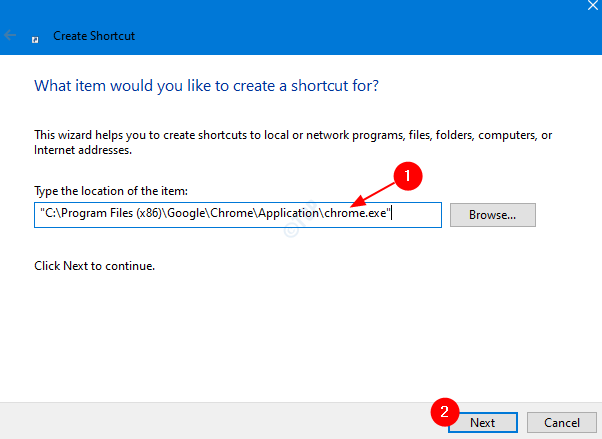
3. Dajte katero koli Ime po vaši izbiri pod Vnesite ime za to bližnjico in kliknite na Končaj
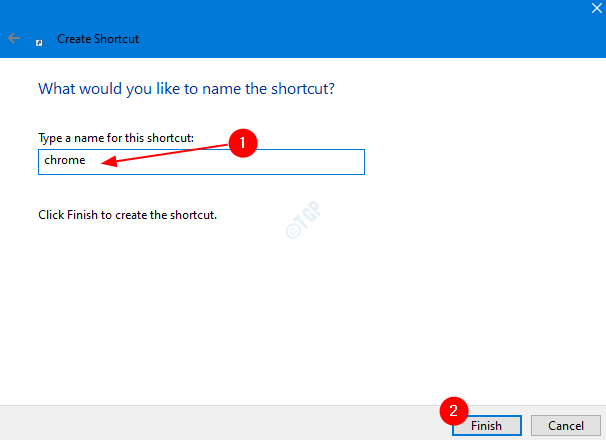
Zdaj to ustvari bližnjico na namizju.
2. korak: Z desno miškino tipko kliknite bližnjico do aplikacije

3. korak: V oknu Lastnosti
- Prepričajte se, da ste na zavihku Bližnjica
- V spustnem meniju Zaženi izberite Povečano Da bi maksimiraj okno ob zagonu. Če želite okno zmanjšati ob zagonu, izberite minimiziran
- Kliknite Uporabi
- Na koncu pritisnite OK
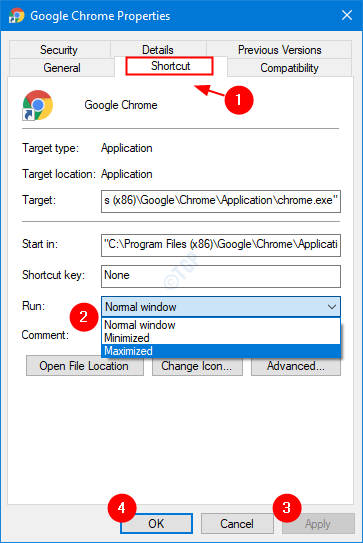
2. način: Uporaba bližnjic na tipkovnici
Da, z bližnjicami na tipkovnici lahko nadzorujete zmanjševanje in maksimiranje oken.
Za Zmanjšajte vsa odprta okna – Windows + m
Za Povečajte vsa odprta okna – Windows + Shift + m
Za Zmanjšaj trenutno okno – Windows + puščica navzdol, Ob prvem pritisku se okna obnovijo. Ko pritisnete Windows + puščica navzdol spet je okno zmanjšano. Da bi maksimiraj isto okno pritisnite Windows + puščica navzgor.
Za Povečaj trenutno okno - Pritisnite tipko f11 tipko. Med delom na prenosnem računalniku zadržite fn + f11 skupaj. Če želiš minimizirajte isto okno zdaj pritisnite f11 spet oz fn + f11 v primeru, da delate na prenosnem računalniku.


